Мессенджер Google Hangouts – общение без границ
Hangouts – утилита, входящая в пакет разработок компании Google, переводится, как «место для сбора». Сервис был специально создан для общения пользователей так, чтобы клиентам программы не требовалось подключать дополнительные приложения. Hangouts позволяет вести онлайн-трансляции на YouTube, не прерывая работу с приложением, совершать звонки по видеосвязи, и обмениваться текстовыми сообщениями, одновременно более чем с десятком пользователей.
Hangouts может быть установлен на мобильном устройстве с любой операционной системой, а также на компьютере, функционирующем с использованием операционных систем Windows или Mac.
Утилита обладает возможность доставлять сообщения до адресата, как только он подключился к сети интернет, а также подразумевает регистрацию через Google-аккаунт, используя электронный адрес Gmail. Загрузить можно, воспользовавшись официальной ссылкой или на сайте 4pda.
Функции и возможности
Функционал полностью настроен на общение пользователей, которые могут находиться в любой точке мира. Разработчики сервиса сделали все возможное, чтобы их клиенты могли обмениваться наиболее важной информацией и воссоздавать живое общение:
Обзор Google Hangouts. Мессенжер от Google
- Загрузка и передача изображения – пользователь может прикрепить к своему сообщению любой медиафайл и отправить его.
- Передача текстового сообщения – пользователи сети могут общаться посредством передачи текстовой информации и эмоджи.
- Видеозвонок и создание видеоконференцсвязи – мессенджер позволяет совершать видеозвонки с одним и более пользователями.
- Звонки – клиенты Google могут совершать звонки на мобильные номера без взимания денежных средств, через интернет прямо из приложения.
- Отправка местоположения – ресурс использует локации клиентов и делает возможным обмениваться ими с другими людьми.
- Сохранение мультимедиа в специальном альбоме Google – все полученные файлы автоматически сохраняются в облаке клиента и доступны для просмотра через приложение или Google диск. Файлы сохраняются в закрытом альбоме.
Как установить игру с кешем на Андроид
Как пользоваться приложением

После установки Хэнгаутс на андроиде, приложение предложит пройти авторизацию, с использованием кода-подтверждения. Код поступает на мобильный номер клиента, указанный при регистрации. После чего утилита автоматически откроет стартовое меню.

Для начала общения с любым контактом, который использует программу, требуется просто нажать на «+», расположенный в нижнем углу экрана и выбрать способ общения – текстовой чат или видеозвонок.
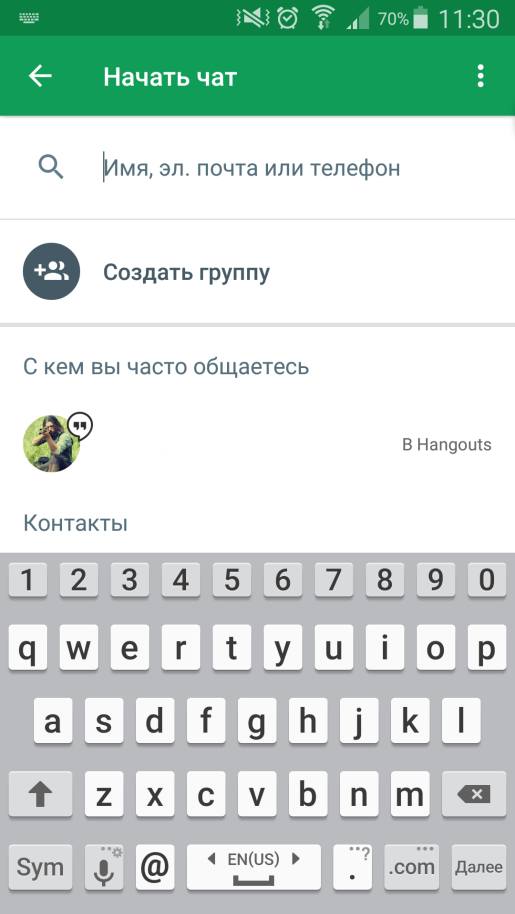
Найти необходимый контакт можно, как вручную, пролистывая список, так и автоматизировано, воспользовавшись «поиском» в верхней части экрана. Здесь можно начать общение в режиме «тет-а-тет» или сделать общий чат, выбрав соответствующий пункт.
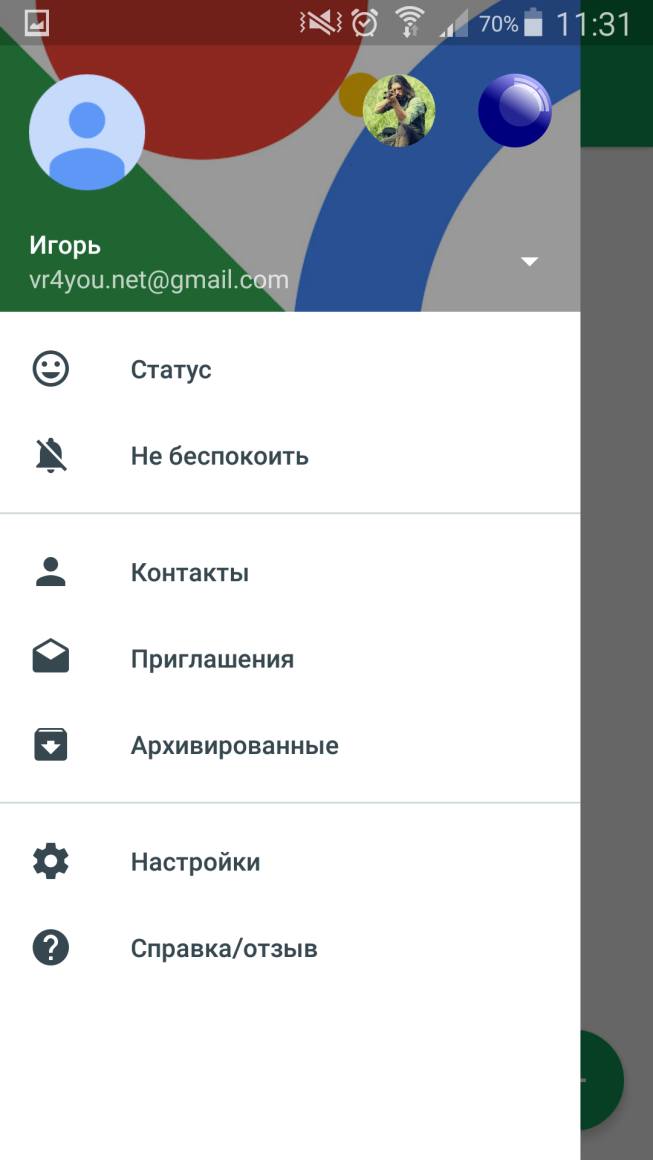
В левой части экрана Гугл Хенгаутс располагается меню программы, в которой пользователь может изменять общие настройки под индивидуальные, а также изменить обои чаты и личный статус, который могут просматривать клиенты сервиса.
Как установить Hangouts
Приложение доступно для скачивания в App Store и Play Market.
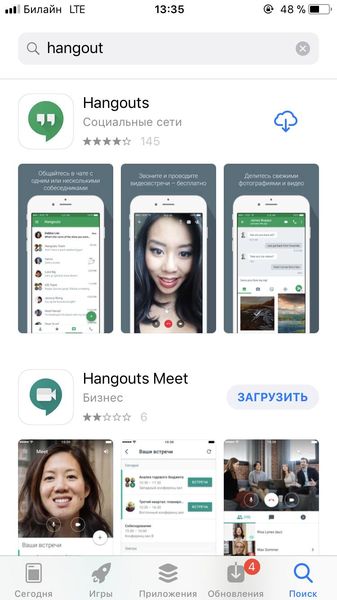
Для того чтобы установить Google Hangouts на смартфон с операционной системой IOS, потребуется зайти в App Store и внести в строку поиска название утилиты. В списке выбрать сервис и нажать кнопку «Загрузить» или значок облака, если программа уже была скачана ранее и удалена с телефона, расположенную слева от иконки приложения.
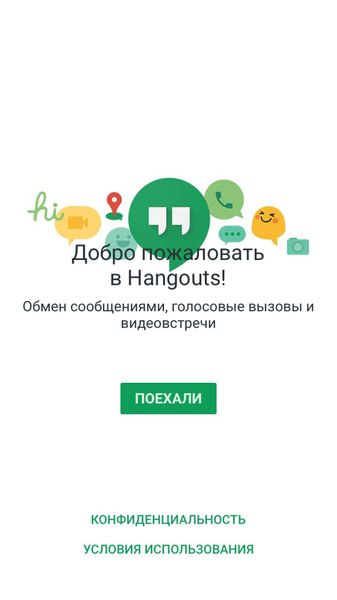
Логотип появится на рабочем столе пользователя, а программа будет готова к взаимодействию с клиентом.
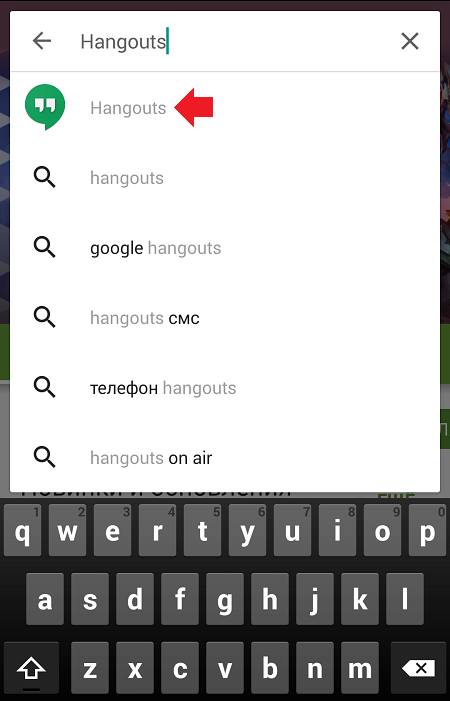
Для установки Hangouts на Android, необходимо открыть Play Market, в строке поиска внести название программы и выбрать нужное приложение.
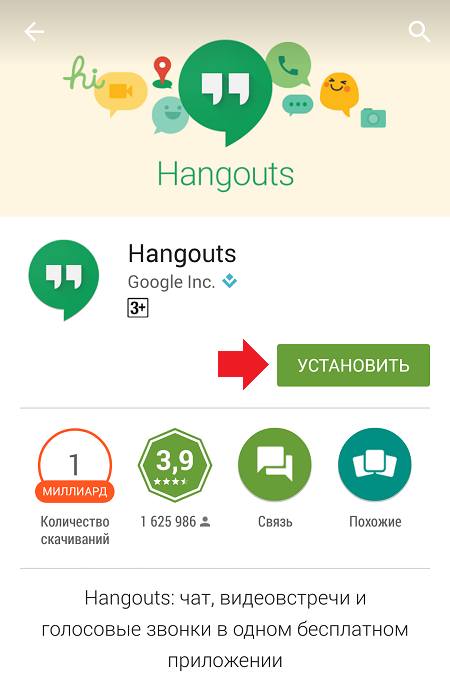
После чего нажать кнопку «Уставить».
Приложение Хенгаут загрузится на рабочий стол смартфона Андроид и будет доступно для использования.
Можно ли удалить мессенджер и как это сделать
Приложение, если оно было скачано владельцем смартфона самостоятельно, удалить не составит труда. Для этого следует просто удерживать иконку изображения и после перенести в появившееся окно удаления или нажать крестик. Со смартфона утилита будет удалена и останется только в облаке.
Способы печати большой картинки или постера на нескольких листах А4
Если приложение предустановлено на смартфон разработчиком (так бывает на некоторых мобильных устройствах с операционной системой Android), то удалить самостоятельно сервис не получится.
В таком случае рекомендуется отключить уведомления и передачу данных через приложение в общих настройках мобильного телефона.
Альтернативные варианты
У утилиты существуют аналоги, которые также, как и Hangouts поддерживают работы на компьютере и смартфоне:
- Skype – позволяет обмениваться медиафайлами, совершать видео- и аудио-звонки, а также совершать обмен текстовыми сообщениями. Здесь пользователю доступна возможность создавать группы и проводить видеоконференции.
- Viber – мессенджер поддерживает функции видео- и аудио- звонков, передачу текстовых сообщений, использование стикеров и запись голосовых сообщений. Подразумевается хранение медиафайлов внутри программы, а также переадресация полученных изображений рабочим контактам.
- Line – пользовательская сеть обмена сообщениями и мультимедийными файлами. Позволяет совершать аудио- и видео- звонки. В арсенале сервиса имеются мини игры, в которые могут играть сразу несколько клиентов ресурса, а также присутствует возможность создавать чаты.
- Mail.ru Агент – российская разработка, включающая в свой функционал передачу текстовых сообщений, обмен файлами, возможность совершать видео-и аудио-звонки по средством ip-телефонии. Имеется встроенное облако для хранения файлов внутри сервиса. Установить мессенджер можно, воспользовавшись ссылкой.
Источник: composs.ru
Hangouts — что это за программа и как ею пользоваться?

Интернет дал людям возможность общаться друг с другом независимо от места нахождения. Известная корпорация Google предложила свой мессенджер, но пока мало кто знает, что это за программа Hangouts. Пользоваться ею легко, если знать основные особенности настройки.
Что это Hangouts?
Официальное приложение Google встраивается в новые смартфоны, работающие на Андроиде, но еще оно является доступным для установки на компьютере. Оно оказывает минимальную нагрузку на процессор и выделяется стабильностью работы. Выясняя, что такое Hangouts на Андроиде, стоит указать следующую информацию:
- Основное предназначение заключается в предоставлении разных видов виртуальной коммуникации, например, текстовые и видео сообщения, обмен изображениями и так далее.
- Приложение должно объединить существующие средства для общения от Google, предоставив новый качественный продукт.
Еще один важный момент, на который стоит обратить внимание – для чего нужен «Hangouts. Современное приложение включает полный набор возможностей, так, можно общаться через SMS и MMS, создавать чаты, в которые может входить до 150 человек. Через мессенджер можно проводить онлайн-трансляции через сервис YouTube.сом. Популярны и видео встречи, в которых может участвовать до 10 человек. Выясняя, что это за программа Hangouts, стоит указать, что с ее помощью можно осуществлять звонки на телефонные номера.

Кто лучше Hangouts или Viber?
Сравнения двух популярных мессенджеров не избежать, и если проанализировать возможности каждой из программ, то можно найти много отличий:
- Приложение «Hangouts использует функцию «Двусторонний отказ», которая означает, что если не принять контакт, то он не сможет слать сообщения. У второго мессенджера такой возможности нет.
- Hangouts никак не привязан к номеру телефона, поэтому его можно использовать на устройствах, которые не нуждаются в SIM-карте, а вторая программа лишена этой возможности.
- Viber имеет такое преимущество – не выходя из приложения, можно оставаться невидимым, но в нем нельзя отключить уведомления, что доступно в Hangouts.
Как пользоваться Hangouts на Андроид?
Разработчики предложили максимально простое в освоении приложение и после его установки, необходимо пройти ряд обязательных шагов:
- Когда мессенджер Hangouts будет загружен, осуществляется авторизация посредством СМС, в котором придет специальный код. Его введите в указанное поле в программе.
- После этого загрузится классический интерфейс от Андроид и снизу с правой стороны появится знак плюс. Если на него нажать, то можно будет создать группу для общения, начать чат или видео встречу.
- Если, находясь на стартовой странице мессенджера, провести пальцем слева направо, то появится меню с настройками. Здесь выбирается статус, проводится работа с контактами и вносятся другие изменения.
Как настроить Hangouts?
Мессенджер дает право человеку вносить коррективы в работу, подстраивая тем самым приложение под себя. Возможности Hangouts находятся в меню «Настройки». При желании здесь можно изменить фотография профиля и статус, поделиться фото, видео и геоданными. В мессенджере легко установить быстрые клавиши, удалить или отключить историю переписки. К возможностям настройки можно отнести отключение оповещений, управление контактами, а еще игнор или блокировку пользователей.
Как удалить Hangouts с Андроида?
Если не устраивает работа программы, тогда можно ее отключить. Для этого следуйте инструкции:
- Зайдите в «Настройки» мессенджера и выберите там «Диспетчер приложения».
- На следующем этапе перейдите во вкладку «Все» и уже там найдите название программы и нажмите «Удалить обновления».
- Снова зайдите в Hangouts и нажмите «Принудительно остановить» и останется только кликнуть по вкладке «Остановить». После этого шага приложение считается отключенным, и оно не будет пользоваться памятью устройства.
- Многих интересует, как удалить Hangouts, так вот это возможно только при наличии root-прав. Специалисты утверждают, что если пользователь плохо знаком с ОС Андроида, то лучше не рисковать вносить подобные коррективы.
Что такое фишинг известно немногим, но почти каждый сталкивался с ним. Профессиональные советы помогут избежать возможных проблем и сохранить в безопасности свои личные данные и не только в интернет-пространстве.
Автаркия( по-гречески «самодостаточность») — термин, использующийся в современной мировой экономике и философии. Зародилось это понятие в Древней Греции — так характеризовали людей, находящихся на полном самообеспечении и практически не нуждающихся в обществе.
Многие пользователи сети интересуются, что такое мем и для чего он нужен. Это развлекательный объект с иронией в виде картинок, цитат, фраз, анекдотов, передающийся среди пользователей, чтобы вызвать хорошее настроение.
KPI — концепция, согласно которой цели предприятия разделяют на уровни и доводят до сотрудников в виде показателей: привлечение новых клиентов, увеличение продаж и пр. Это — поэтапный план деятельности компании, распределенный между работниками.
Источник: womanadvice.ru
Hangouts (Гугл Хэнгаут) на компьютер или мобильное устройство

Hangouts — это программное обеспечение для мгновенного обмена сообщениями и видеоконференций. Век информационных технологий. Пора быстрого обмена информацией: как в текстовом виде, так и в аудио и видео формате. Не удивительно, что массово выпускаются специальные приложения, позволяющие максимально просто и удобно общаться посредством интернета.
На самом деле эта тенденция хороша. Сетевое общение более свободно, причем как с точки зрения личной раскрепощенности, так и с точки зрения некоторых границ. Возраст, род занятий, даже географическое положение — все это уходит на второй план, оставляя только общение.
Приложение Hangouts от студии Google LLC создано именно для общения. Оно обеспечивает вам постоянную связь с людьми из вашего контактного листа, позволяя звонить им, а также отправлять текстовые сообщения, а также фото, видео и аудио. И все это совершенно бесплатно. Платите вы только за использование интернет-трафика (а учитывая, что у большинства нынче безлимит — сами понимаете).
Скачать приложение Hangouts на ПК можно с помощью эмулятора и мобильное устройство с нашего сайта по официальным ссылкам. Ниже расскажем все подробно.
Приложение регулярно обновляется и работает даже на слабых устройствах. Имеет приятный дизайн и интуитивно понятный интерфейс. Не удивительно, что на него “клюнули”. На сегодняшний день Hangouts скачало более миллиарда человек. Отличный результат, так держать.
Функционал
Hangouts — программа, позволяющая общаться в том формате, к которому вы привыкли. Это может быть обычный или видеозвонок, отправка текстовых сообщений, фото, видео или аудио. Словом, любой каприз.
Может заинтересовать: Ibis Paint X
Все максимально просто и удобно. Собственный контакт-лист, возможность общаться один на один или же в групповом чате, мгновенный обмен информацией, возможность рассылки.
Писать собеседнику можно в любое время. Даже если он не в сети. Зайдет — увидит ваше сообщение. Все максимально просто.
Hangouts — приложение в буквальном смысле для любого устройства. Помимо версий для Андроид и iOS, имеется даже Java-версия. Так что можете быть уверены, каким бы устройством вы не пользовались, вы сможете легко и просто установить данный мессенджер.
И все это «завернуто» в приятный дизайн и интуитивно понятный интерфейс. Даже если вы никогда не пользовались подобными приложениями, “поладить” с Hangouts не составит особого труда. Здесь все максимально просто, удобно и понятно.
По мнению пользователей, мессенджеру не хватает лишь одного — режима невидимки. Когда ты в сети, но об этом никто не знает. Да, такая возможность была даже в древней “аське”, а тут нет. Но это позиция разработчиков, так что вряд ли что-то изменится. Впрочем, вряд ли такая функция нужна всем пользователям поголовно.
На вкус и цвет, как известно, все фломастеры разные.
Достоинства и недостатки
- Приятный дизайн и цветовая гамма.
- Удобный, интуитивно понятный интерфейс.
- Возможность общаться как один на один, так и создавать беседу.
- Возможность общаться как голосом, так и в текстовой форме.
- Возможность передавать видео, аудио файлы и изображения.
- Нет режима невидимки.
hangouts.google.com
Google Hangouts — это программное обеспечение для мгновенного обмена сообщениями и видеоконференций, разработанное компанией Google и выпущенное 15 мая 2013 года во время конференции разработчиков Google I/O. Она заменяет собой сразу три системы для мгновенного обмена сообщениями: Google Talk, Google+ Чаты и сервис видеочатов Google+ Видеовстречи, а также онлайн-трансляцию через Youtube.
Может заинтересовать: Viber (Вайбер)

Установить на мобильном устройстве
Системные требования
- Требуемая версия Android: 4.0 и выше.
- Размер: 147 M

Запустить на ПК или ноутбуке
Системные требования
- OС: Microsoft Windows 7, 8, 10.
- Процессор: Intel или AMD с включенной виртуализацией в BIOS.
- Видеокарта: Intel/Nvidia/ATI.
- RAM: 2 GB.
- HDD: (HDD+SSD).
- Широкополосный доступ в Интернет.
- Актуальные драйверы видеокарты (ATI, Nvidia).
Для того, чтобы установить Hangouts вам, прежде всего, необходимо установить эмулятор Андроида — MEmu на свой компьютер. Впрочем, делается это просто, так что пугаться не нужно. Все эмуляторы похожи по конструкции и функционалу, так что выбирайте, какой нравится.
Далее запустите эмулятор и увидите рабочий стол, стандартный для Андроид устройства. Запустите Гугл Плей, обязательно авторизуйтесь, а после скачайте Hangouts. Запускать его каждый раз придется также через эмулятор.



Удалить с мобильного устройства
Удалить можно через Play Market или App Store. Ваши действия:
- Зайдите в Магазин Приложений.
- Найдите приложение и нажмите кнопку «Удалить», подтвердите решение.
Удалить с ПК и ноутбука
Чтобы удалить приложение с компьютера вам надо:
- удалить .apk файл приложения;
- удалить эмулятор MEmu.
После можно почистить компьютер программой CCleaner.
Видео обзор
Похожие приложения
- Viber: Звонки и Сообщения
- Skype Lite — Free Video Call
- в сообщениях фотографии, видеоролики, карты, смайлики, стикеры и анимированные GIF-изображения;
- видеовстречи из любого чата до 10 человек;
- звонки на любые телефонные номера (если собеседник использует Hangouts, звонок будет бесплатным).
Примечание. Могут действовать тарифы мобильных операторов и интернет-провайдеров на передачу данных. Звонки пользователям Hangouts бесплатны, но за другие звонки может взиматься плата. С тарифами можно ознакомиться на странице https://www.google.com/hangouts/rates.
Может заинтересовать: SHAREit

Скачать в App Store

Скачать на ПК
Hangouts — удобный и простой в работе мессенджер, который позволяет общаться с людьми, где бы они не находились, не переплачивая за роуминг. Это уже не говоря о возможности быстро и легко пересылать аудио и видео файлы, а также изображения. Приложение действительно открывает возможности для поистине безграничного общения.
 |
Операционная система: | Windows 7, Windows 8, Windows 10, Windows 11, Android |
| Цена: | Бесплатно | |
| Русский язык: | Есть | |
| Разработчик: | Google LLC |
Можно протестировать все программы и выбрать подходящую под ваш ПК.
ВАЖНО! Не запускайте два и более эмулятора одновременно.
Источник: checkyou-fan.ru
Как пользоваться Hangouts
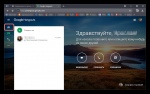
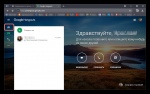
Google Hangouts — это программное обеспечение для мгновенного обмена сообщениями и видеоконференций , разработанное компанией Google и выпущенное 15 мая 2013 года во время конференции разработчиков Google I/O . Она заменяет собой сразу три системы для мгновенного обмена сообщениями: Google Talk , Google+ Чаты и сервис видеочатов Google + Видеовстречи, а также онлайн-трансляцию через YouTube .
В сети многие пользователи задают вопросы о том, как пользоваться Hangouts. Ответ неоднозначен. Ведь большинство юзеров даже не знает, что это за программа. В данном материале мы решили расставить все точки над «i».
Этап 1. Создание аккаунта
Первое, что нужно сделать в том случае, если у вас все еще нет учетной записи Google. Без этого не получится полноценно пользоваться Google Hangouts. Создать аккаунт можно в самом смартфоне. Вовсе не обязательно для этого использовать браузер на компьютере:
- Итак, на главном экране аппарата ищем значок «Настройки» и тапаем по нему. Появится список параметров. Здесь ищем пункт «Аккаунты» и нажимаем на него.
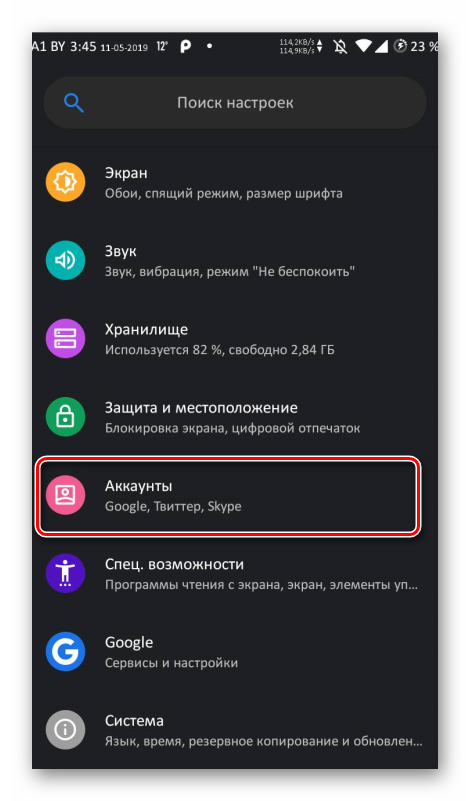
- Теперь нажимаем на кнопку «Добавить аккаунт».
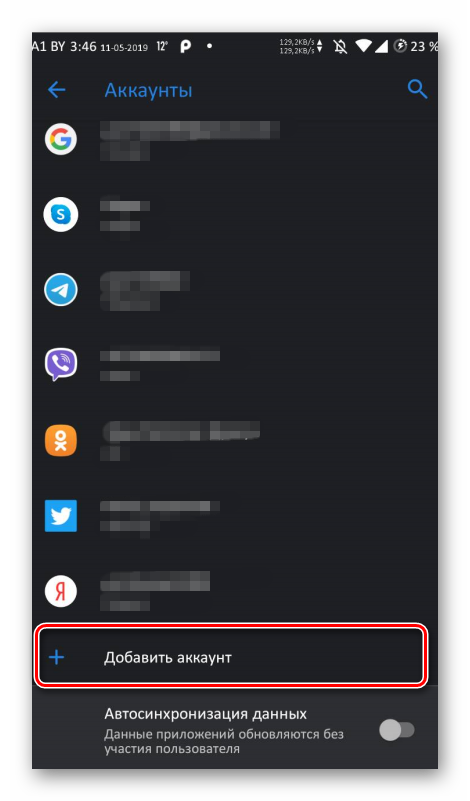
- В списке тапаем по надписи «Google».
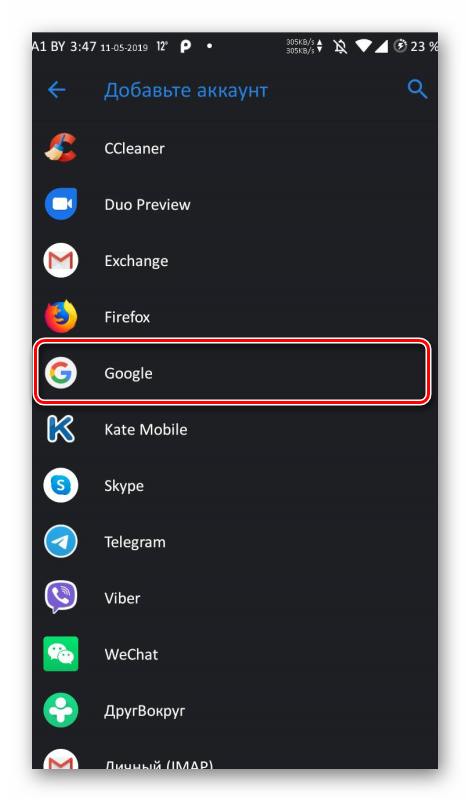
- Запустится мастер добавления учетной записи. В самом низу экрана тапаем по пункту «Создать аккаунт».
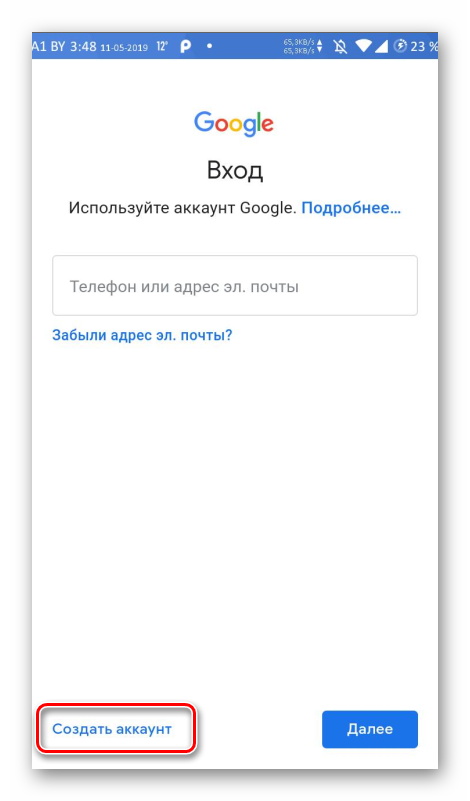
- Вводим имя и фамилию в соответствующих графах. Затем нажимаем «Далее».
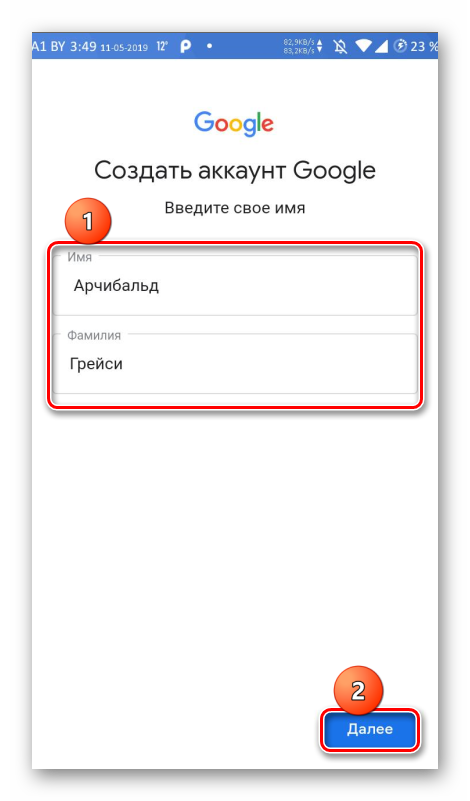
- На следующем этапе указываем дату рождения (полностью) и пол. Жмем «Далее».
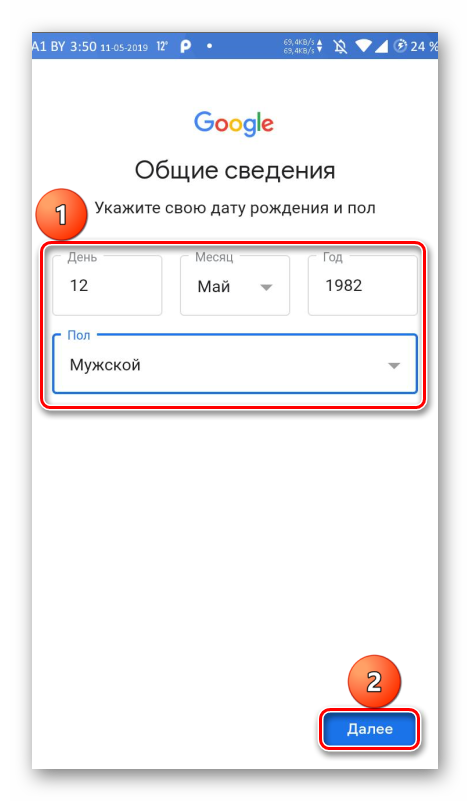
- Выбираем адрес электронной почты и снова тапаем «Далее».
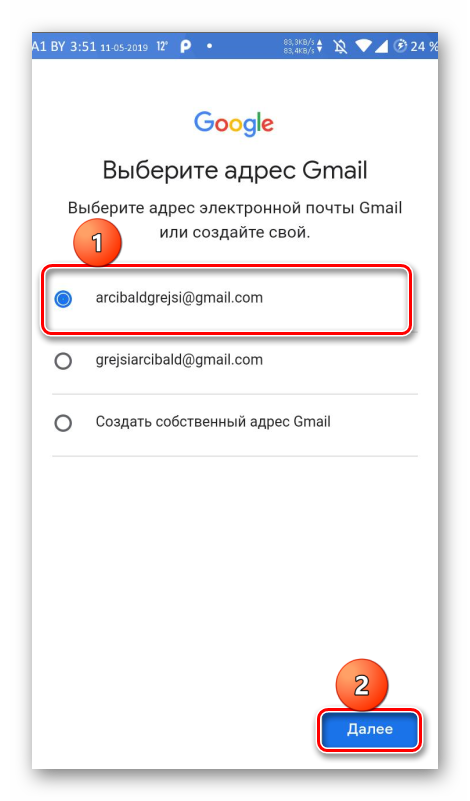
- Придумываем пароль и дважды вводим его в соответствующие графы. Снова жмем на ту же кнопку.
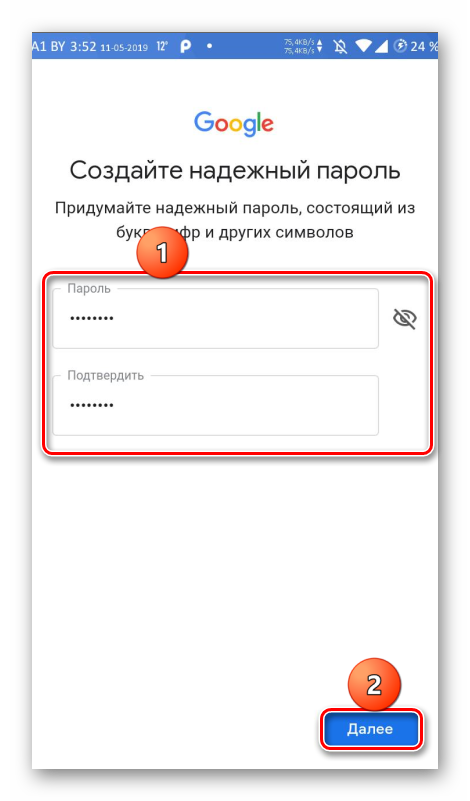
- Следующий шаг: принимаем лицензионное соглашение при помощи соответствующей кнопки.
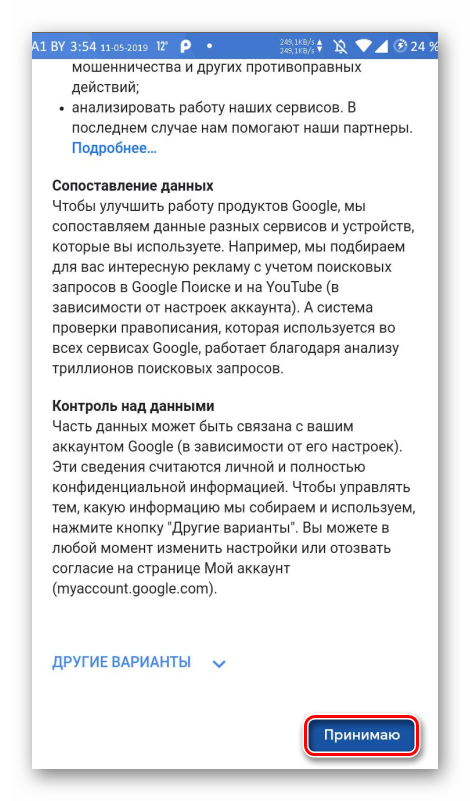
Вот и все. Учетная запись успешно создана. Теперь вы можете пользоваться всеми преимуществами Google. Также теперь можно легко и просто использовать Hangouts. Но сначала приложение нужно установить.
Об этом в следующей главе.
Этап 2. Инсталляция мессенджера
В некоторых прошивках смартфонов Hangouts уже установлен вместе с другими сервисами Google. Но бывает и так, что мессенджер отсутствует. Поэтому нам нужно его установить. Без этого использование невозможно.
Процесс инсталляции стандартен. Точно так же устанавливаются и другие приложения из Google Play. Но если вы только что приобрели смартфон, то можете запутаться. Поэтому мы подготовили подробную инструкцию с четким алгоритмом действий:
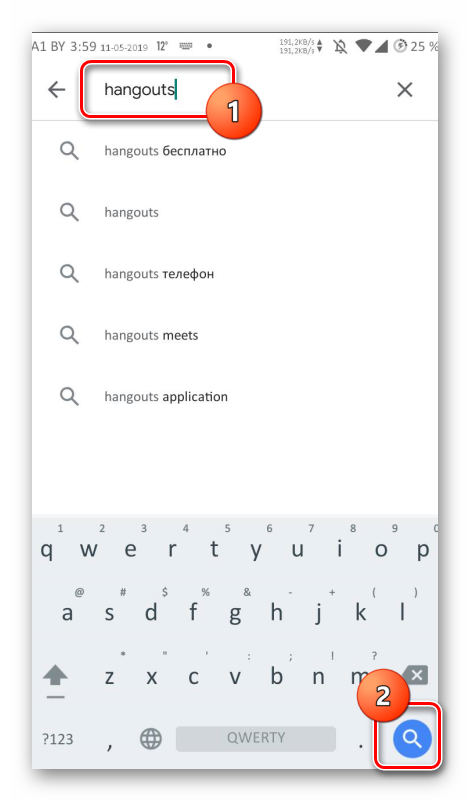
- На главном экране аппарата ищем значок «Google Play» и тапаем по нему для запуска. Появится окно приложения. В строке поиска (она находится в самом верху) вводим «hangouts» и жмем кнопку поиска.
- Появится список результатов. Тапаем по нужному приложению. Далее просто нажимаем на кнопку «Установить».
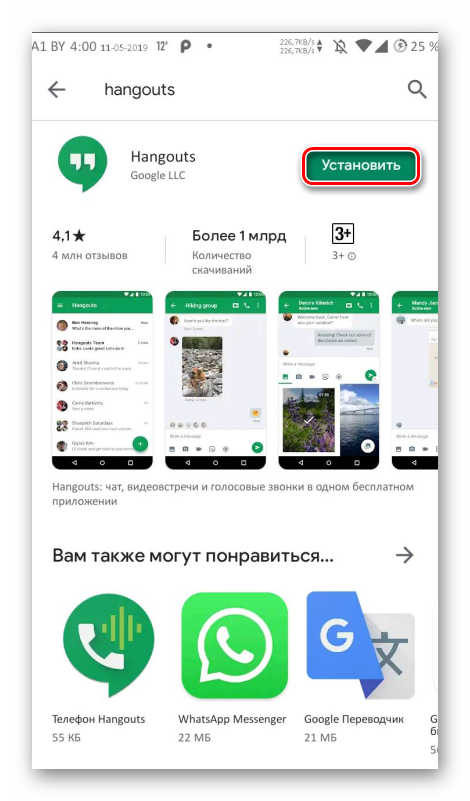
Вот и все. Через несколько мгновений значок приложения появится на рабочем экране смартфона. Можно запускать его и начинать работу. Вводить данные необязательно. Аккаунт Google подхватится автоматически.
Ведь именно его вы используете на смартфоне.
Этап 3. Использование приложения
Теперь перейдем к самому интересному – к использованию мессенджера. Здесь тоже не все так просто, как кажется. У программы довольно богатый функционал. Поэтому придется разбивать эту главу на несколько импровизированных разделов:
- Итак, ищем на рабочем столе иконку «Hangouts» и тапаем по ней для запуска. После старта приложения потребуется добавить контакт для общения. Нажимаем на зеленую кнопку с изображением плюса.
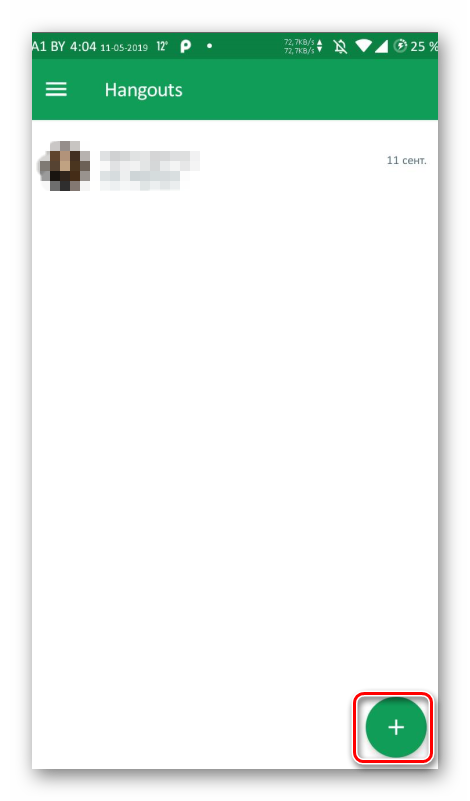
- Далее в соответствующую графу вписываем имя и фамилию пользователя (или его никнейм) и жмем на кнопку «Поиска».
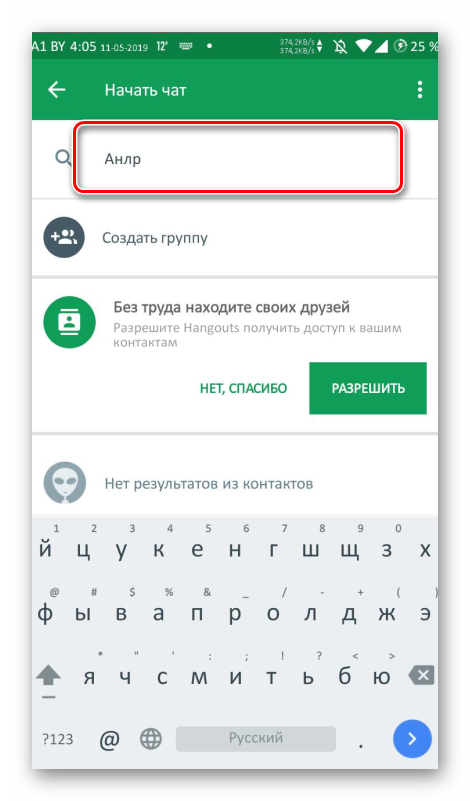
- Мессенджер выдаст возможные варианты. Необходимо тапнуть по тому, который требуется.
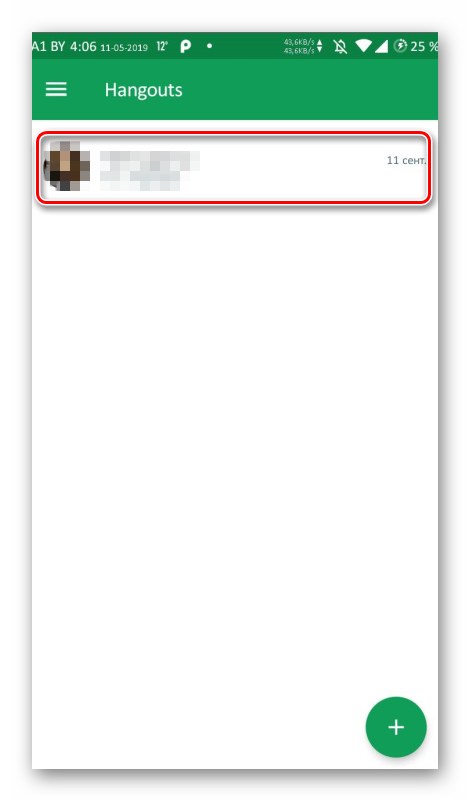
- Сразу же откроется чат. Можно написать сообщение и нажать на кнопку «Отправить».
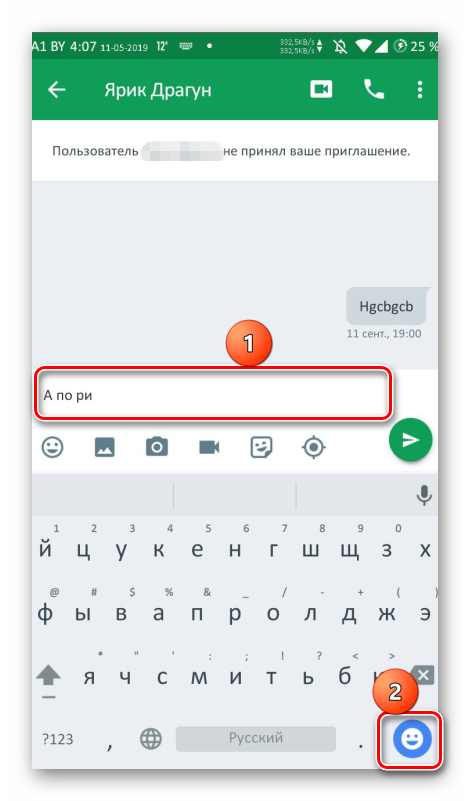
Удаление сообщений
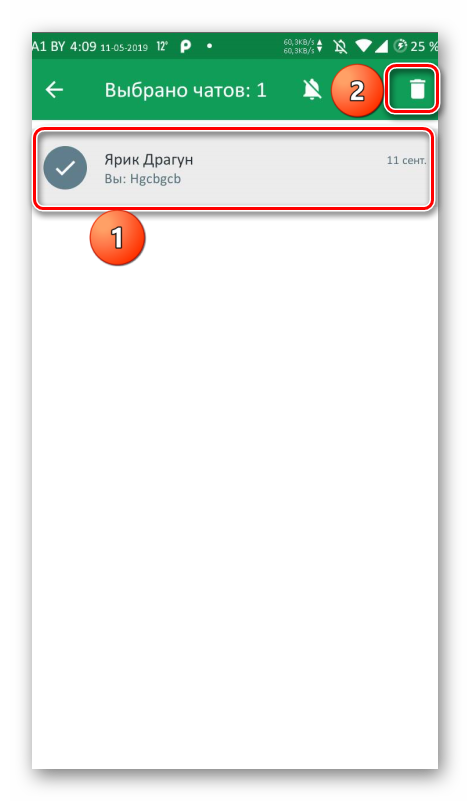
А как удалить сообщение в Hangouts, если написали не то? Для этого нужно удалить весь чат. Другого пути нет. Переходим к списку бесед и долгим тапом выделяем нужную. После этого нажимаем на пункт «Удалить» в соответствующем меню.
Удаление контактов
Как удалить контакт из Hangouts? Для этого придется открыть браузер на компьютере, ввести в адресную строку https://hangouts.google.com/ и перейти в веб-версию мессенджера. В правой части окна нужно кликнуть по кнопке с двумя силуэтами и щелкнуть правой кнопкой мыши по нужному контакту. В появившемся меню просто выбрать «Скрыть пользователя».
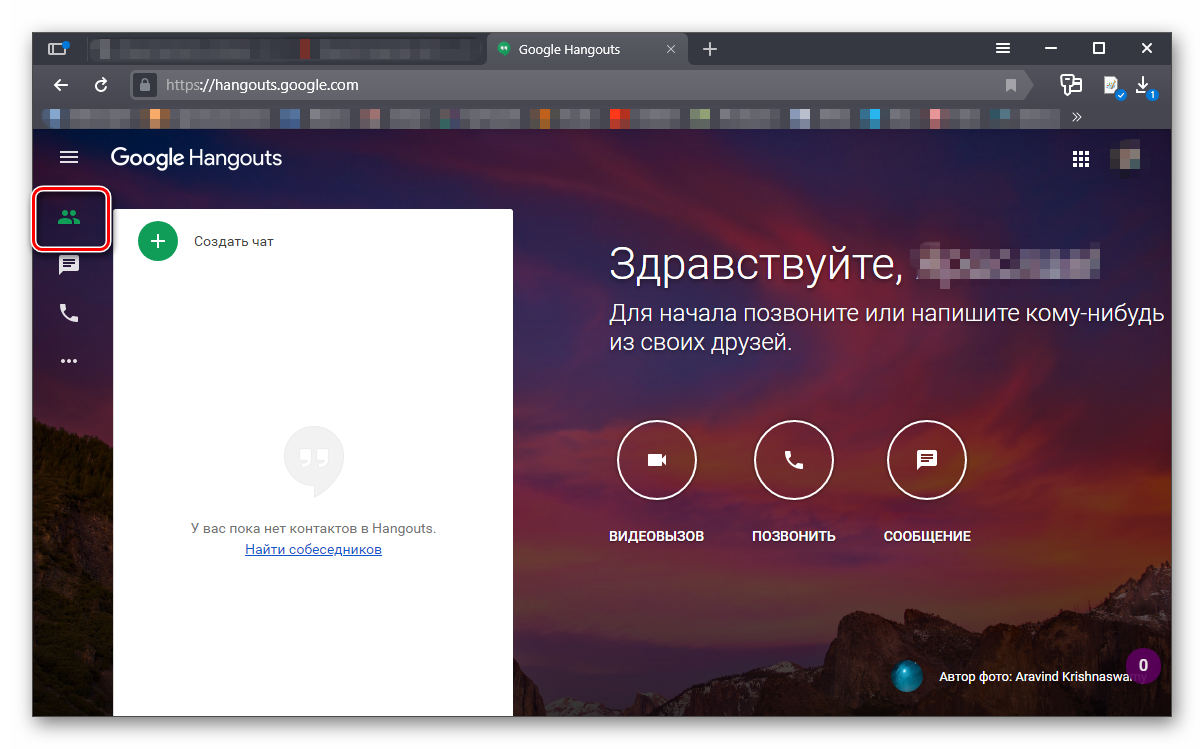
Вот так можно общаться в Hangouts. Конечно, сам процесс не похож на то, что происходит в других мессенджерах. Поэтому некоторым он может показаться непонятным. Но с этим ничего сделать невозможно.
Добавление и удаление фотографий
В Hangouts можно установить фотографию пользователя (аватарку). Процесс этот не особо сложный. Но из-за непонятного интерфейса возможны проблемы. Поэтому мы рассмотрим его подробнее и предоставим четкую инструкцию.
- Итак, ищем на главном экране смартфона значок Hangouts и тапаем по нему для запуска. Далее свайпом вправо открываем меню и выбираем «Настройки».
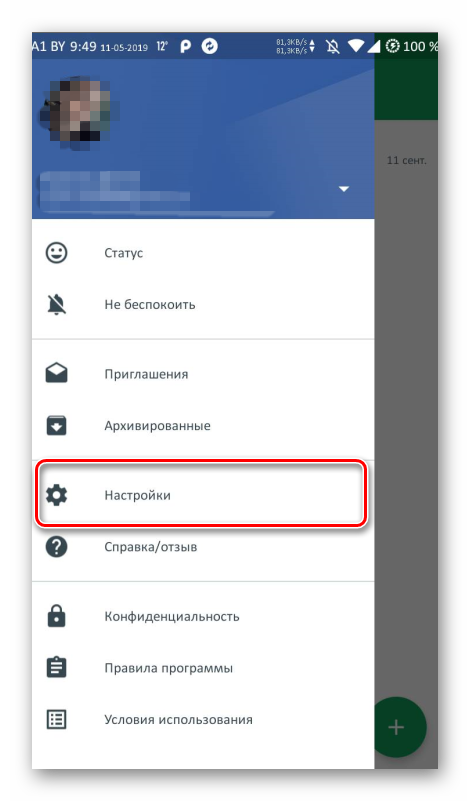
- Нажимаем на тот аккаунт, который используется в мессенджере.

- На следующем этапе тапаем по пункту «Управление аккаунтом Google».
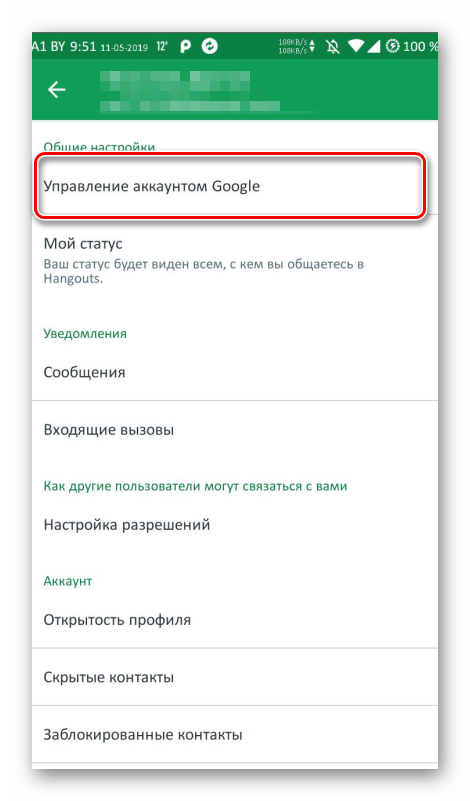
- Теперь нажимаем на круглый значок над именем пользователя и в появившемся окне жмем «Добавить фото профиля».
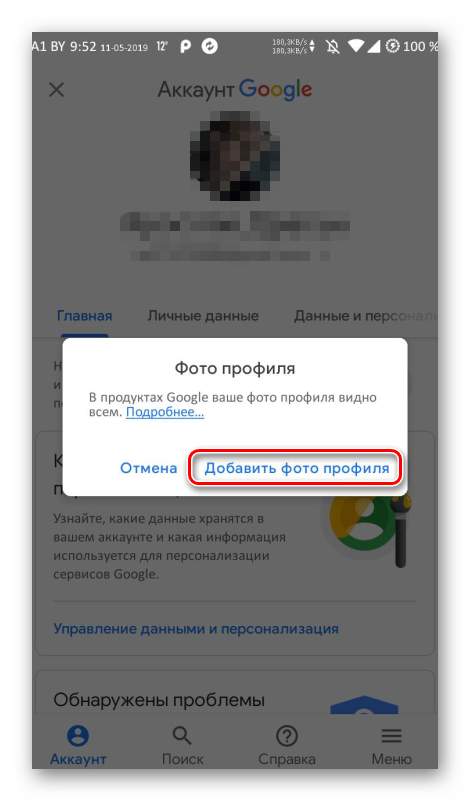
- Выбираем из галереи нужное фото, подгоняем его под размеры рамки и нажимаем «Принять».
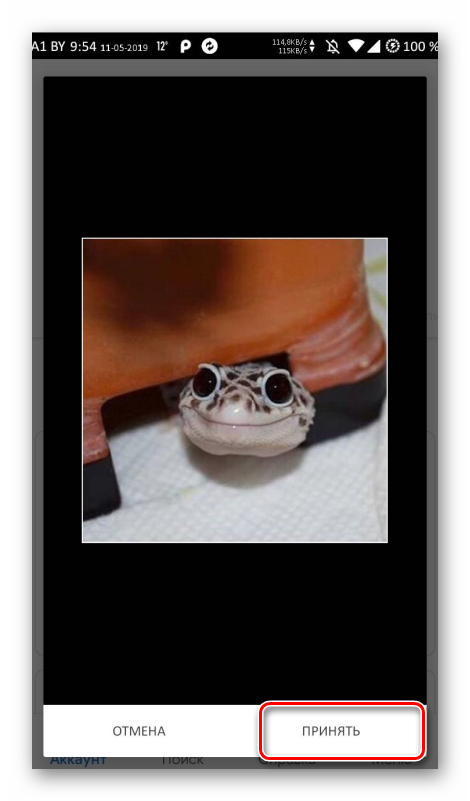
Теперь у вашего аккаунта есть фото. Многие пользователи спрашивают о том, как удалить фото в Hangouts. Никак. Раньше было можно, а теперь только заменить. Для этого придется повторить все вышеописанные действия.
Удаление аккаунта
Как удалить аккаунт в Hangouts? Вы должны понимать, что приложение привязывается к учетной записи Google. И если вы ее удалите, то лишитесь возможности полноценно пользоваться своим смартфоном.
К тому же, это может негативно повлиять на работоспособность некоторых компонентов аппарата. Так что куда проще и безопаснее удалить само приложение. Вот подробная инструкция, рассказывающая о том, что и как нужно делать:
- На главном экране смартфона ищем значок «Настройки» и тапаем по нему для запуска. Далее в списке параметров выбираем «Приложения и уведомления».
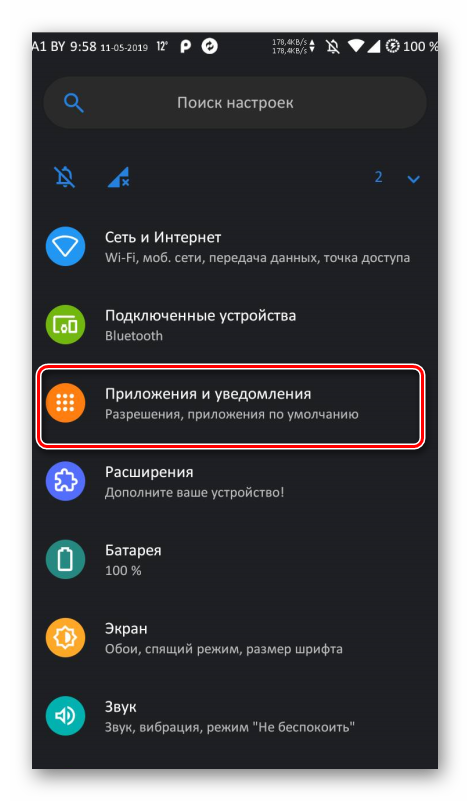
- В списке инсталлированных программ ищем «Hangouts» и тапаем по соответствующему пункту.
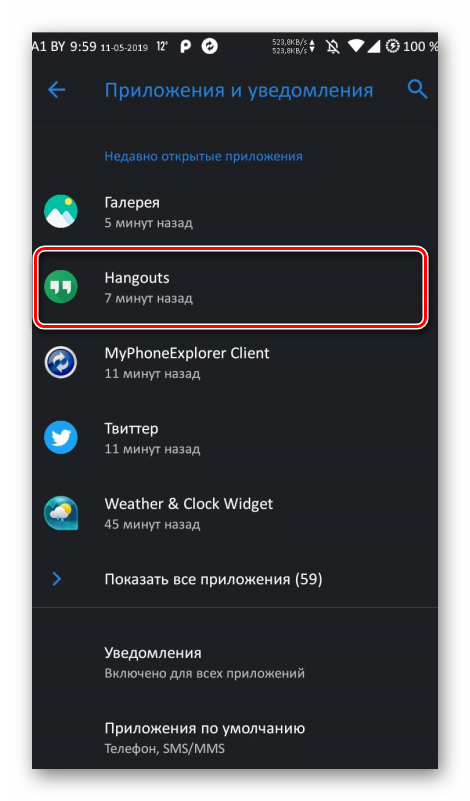
- Находим кнопку «Удалить» и нажимаем на нее.
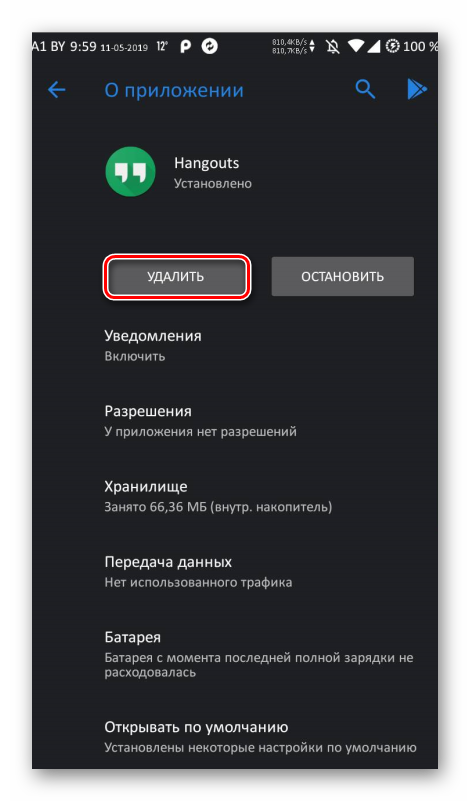
- Подтверждаем действие при помощи соответствующей кнопки.
Вот так деинсталлируется приложение. Это гораздо лучше, чем удалять свой аккаунт, к которому могут быть привязаны и другие программы. По сути, это единственный безопасный способ. Ведь Hangouts – это всего лишь приложение.
Работа в веб-версии
Вообще-то, существует также веб-версия Hangouts. Ею можно пользоваться при помощи браузера. Однако далеко не со всеми она нормально работает. Полноценная работа заявлена для Google Chrome, Яндекс Браузера и Opera. Во всех остальных программах возможны сбои некоторых компонентов.
В любом случае нам нужно поговорить о том, как пользоваться веб-версией Hangouts. Для этого придется предоставить подробную инструкцию, так как интерфейс заметно отличается от того, что используется в приложении. Поэтому вот вам четкий алгоритм действий:
- Для начала потребуется запустить браузер. Для этого можно использовать значки на рабочем столе, иконки в меню «Пуск» или кнопки в панели задач. Далее в адресной строке веб-обозревателя вводим https://hangouts.google.com/ и жмем на кнопку Enter .
- В соответствующих строках вписываем логин и пароль от аккаунта Google. Снова жмем Enter .
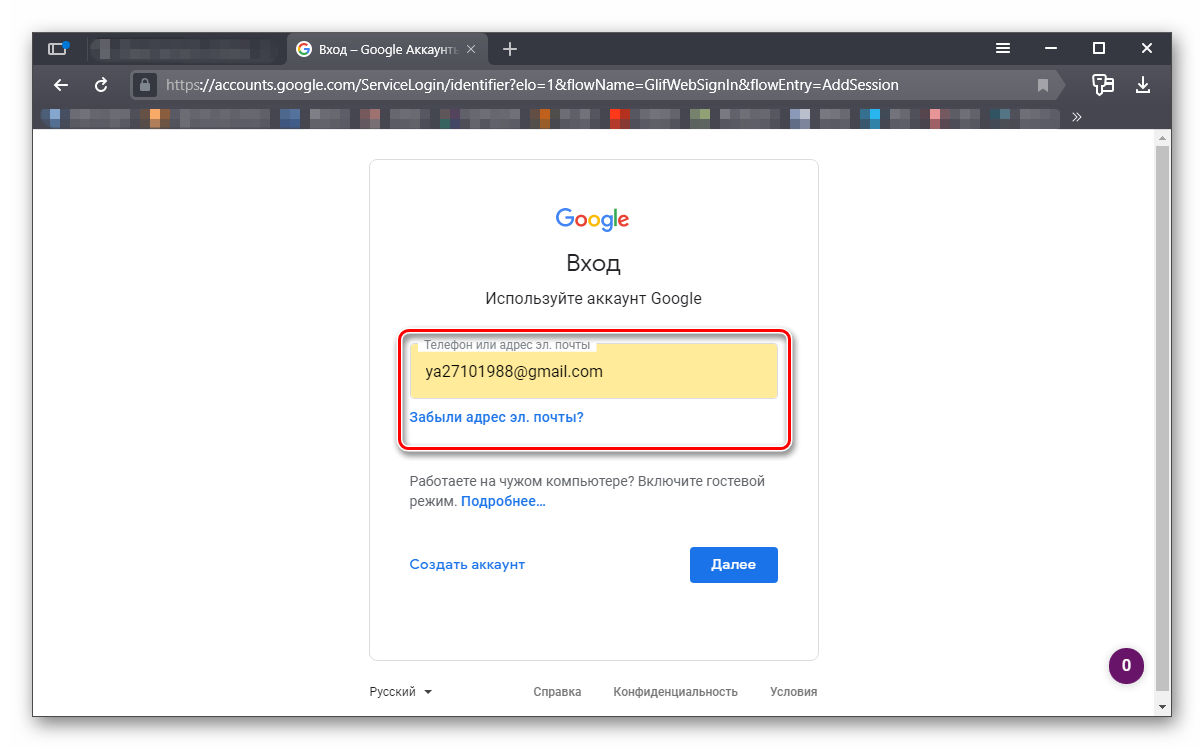
- После этого мы попадаем на главную страницу веб-версии мессенджера. Для просмотра контактов нажмите кнопку с изображением силуэтов.
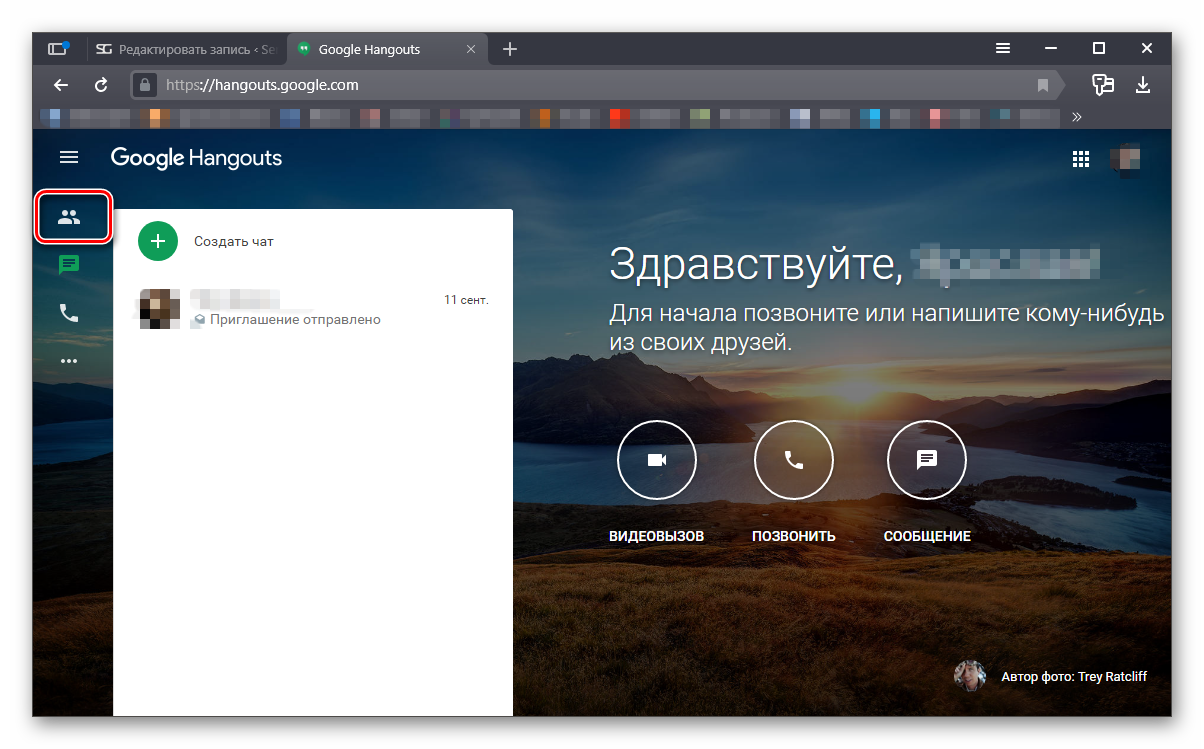
- В списке выберите требуемого человека простым кликом. Откроется окно часа в правом нижнем углу. Введите какой-нибудь текст и нажмите Enter для отправки.
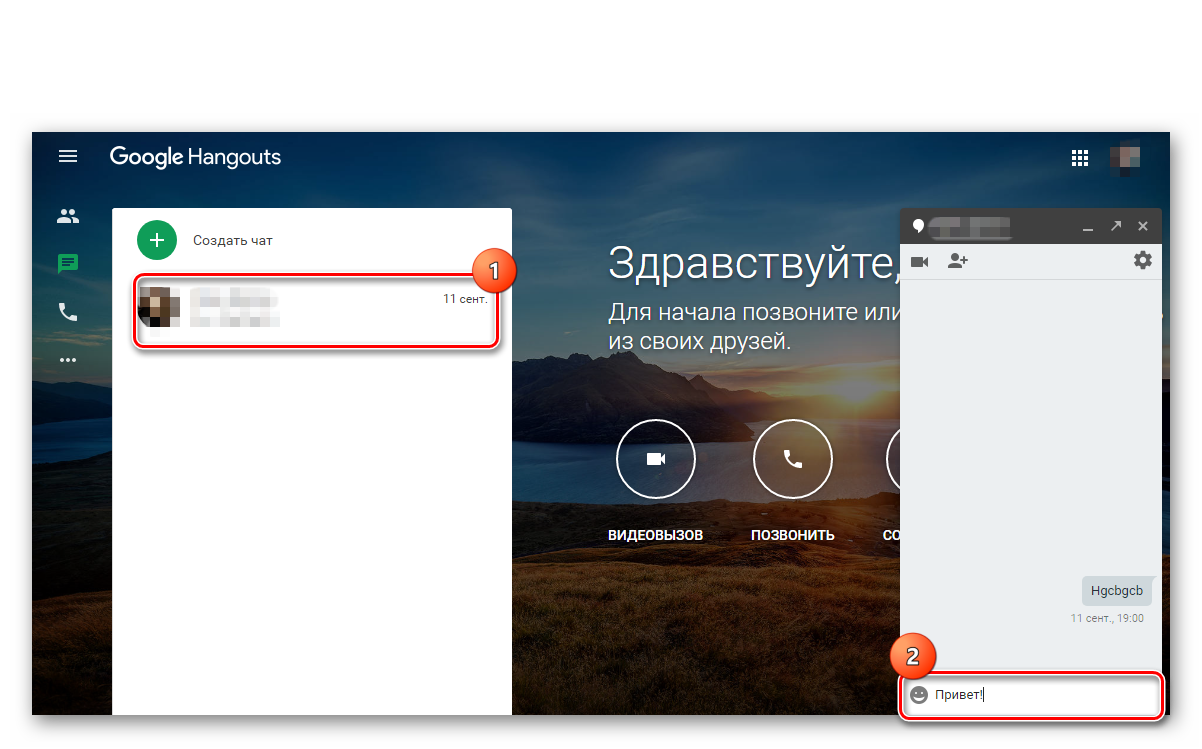
- Если нужно кому-то позвонить, то просто нажмите на кнопку с изображением трубки на главном экране. Откроется список контактов, в котором нужно будет просто кликнуть по записи. Звонок сразу же начнется.
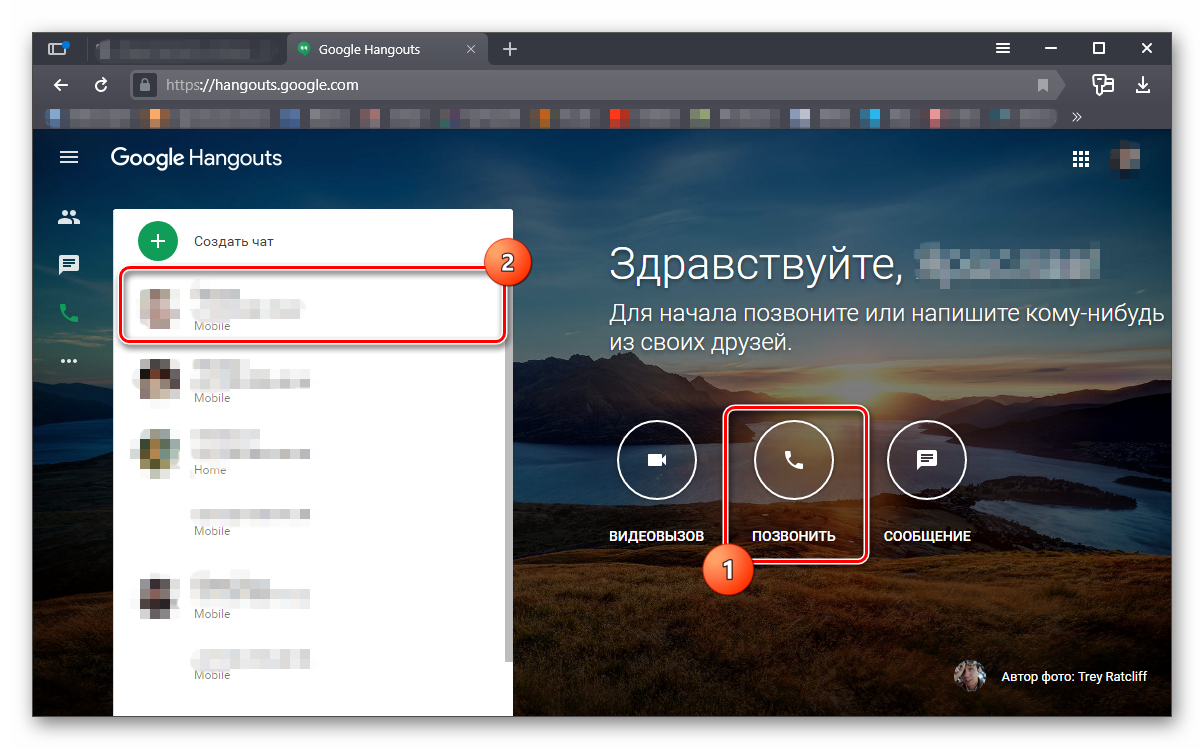
- Точно также с видео звонками. Но для этого потребуется щелкнуть по кнопке с изображением камеры.
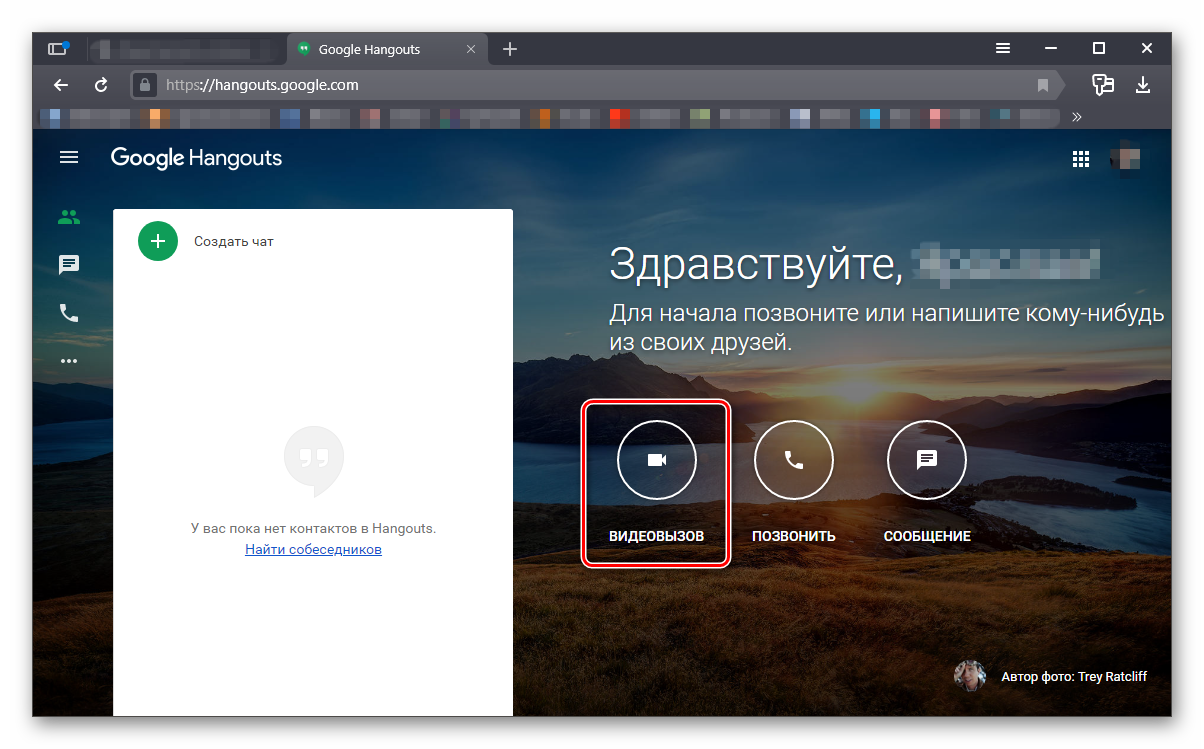
- Если щелкнуть по иконке с тремя точками, то можно будет попасть в меню веб-версии. Здесь просто выберите тот пункт, который вас интересует.
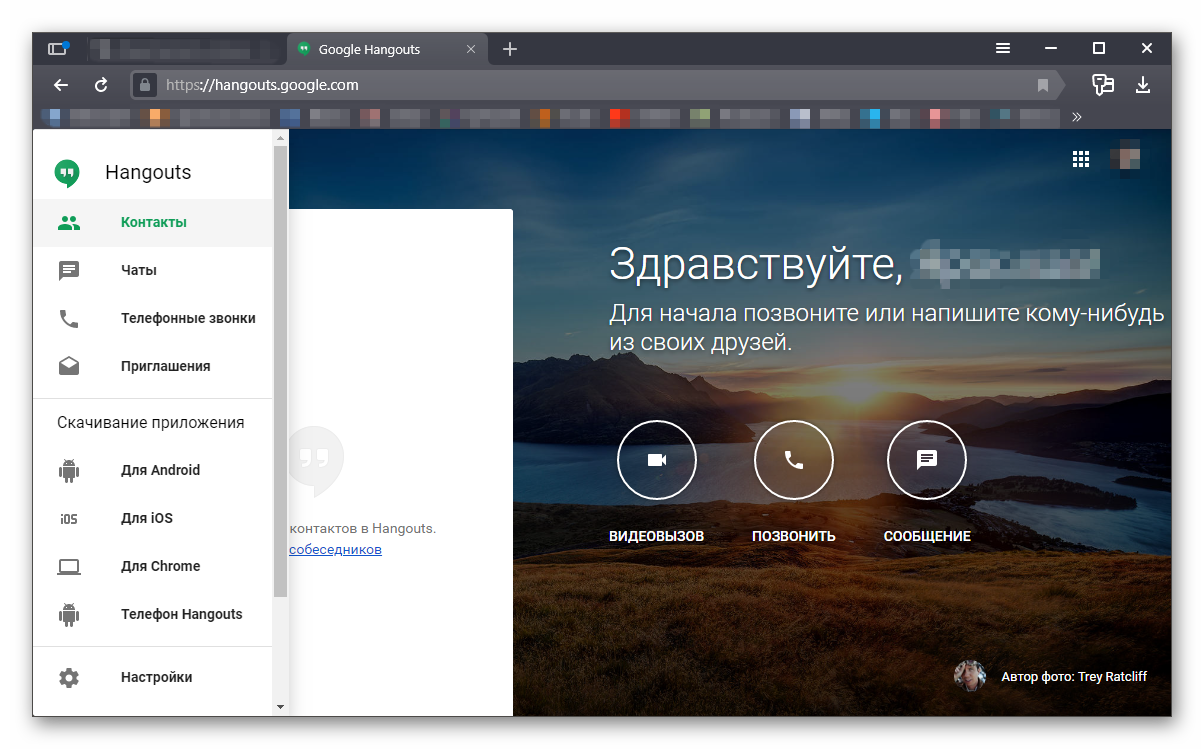
Вот так можно работать с веб-версией приложения Hangouts. Выше рассмотрены базовые действия (вроде звонков и написания текста). А вообще интерфейс на сайте интуитивно понятнет. Да еще и на русском языке. Так что проблем с работой не должно возникнуть.
Заключение
В рамках данного материала мы поговорили о том, как нужно работать с мессенджером Hangouts от Google. Главная проблема заключается в том, что приложение не похоже ни на одно подобное. Поэтому у пользователей могут возникнуть определенные проблемы. Мы предоставили подробные инструкции, которые должны помочь новичкам разобраться в программе.
Источник: www.bsu.ru